애플 제품을 사용하다 보면 기능상 궁금한 점이나 원인을 알 수 없는 문제가 생기곤 합니다.
애플 고객센터 대기를 기다리지 않는 간단한 해결 방법을 알려드리겠습니다. 애플 아이폰 웹 및 앱에서 애플 뮤직 듣기, 시작합니다.

웹 및 앱에서 애플 Music 듣기
애플 Music을 구독하면 웹 및 앱에서 애플 Music 및 음악 보관함의 음악을 둘러보고 재생할 수 있습니다.
웹에서 애플 Music 듣기
-
music.애플.com/kr로 이동합니다.
-
애플 Music 구독에 사용하는 애플 ID 및 암호로 로그인합니다.
로그인한 후 다음 기능을 이용할 수 있습니다.
-
애플 Music 카탈로그에서 음악을 둘러보고 재생하기.
-
리플레이 믹스를 듣고 한 해 가장 즐겨 들은 아티스트, 앨범 및 노래 확인하기.
앱에서 애플 Music 듣기
애플 Music 구독에 접근할 수 있는 권한을 앱에서 요청할 수 있습니다. 앱에서 권한에 대한 메시지가 표시되면 ‘확인’을 탭하여 음악 보관함, 플레이리스트 및 개인 추천 항목에 접근할 수 있도록 허용할 수 있습니다.
타사 웹 사이트를 사용하는 경우 계정 설정을 열고 구독에 연결하는 옵션을 찾습니다. 해당 웹 사이트에서 사용하는 계정으로 로그인해야 할 수 있습니다.
아이폰, 아이패드 또는 아이팟 터치에서 애플 Music에 접근할 수 있는 앱 제어하기
-
설정 앱을 엽니다.
-
‘개인정보 보호’를 탭합니다.
-
‘미디어 및 애플 Music’을 탭합니다.
-
애플 Music 구독에 접근하지 못하도록 차단하려는 앱을 끕니다.
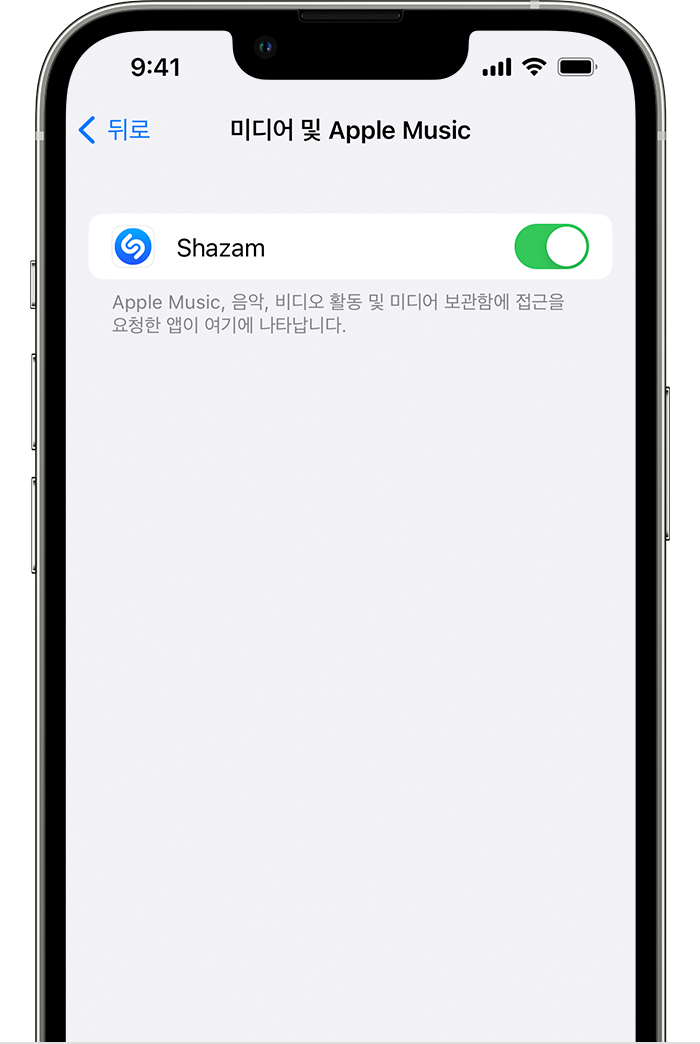
일부 앱의 경우 애플 Music 앱을 사용하여 애플 Music에 대한 접근 권한을 꺼야 할 수도 있습니다.
-
애플 Music 앱을 엽니다.
-
‘지금 듣기’를 탭합니다.
-
화면의 오른쪽 상단 모서리에서 사진 아이콘을 탭합니다.
-
‘사용 가능한 앱’이 나올 때까지 아래로 스크롤한 다음 초록색 슬라이더를 탭하면 애플 Music을 제거한다는 메시지가 표시됩니다.
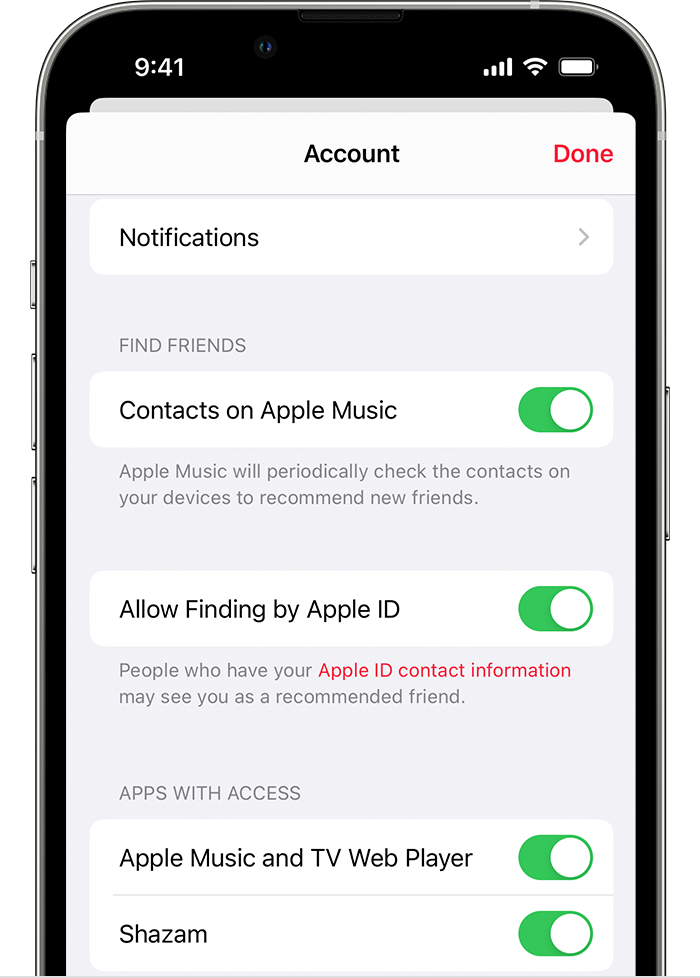
Android 기기에서 애플 Music에 접근할 수 있는 앱 제어하기
-
애플 Music 앱을 엽니다.
-
을 탭합니다.
-
‘계정’을 탭합니다.
-
아래로 스크롤하여 ‘사용 가능한 앱’을 탭합니다.
-
제거하려는 앱을 왼쪽으로 쓸어넘기고 ‘삭제’를 탭합니다.
더 알아보기
Microsoft Edge 및 Internet Explorer에서의 애플 Music 디지털 저작권 관리에 대해 알아봅니다.
애플 Music 사용 가능 여부는 국가 및 지역에 따라 다를 수 있습니다. 국가 또는 지역별로 사용 가능한 항목에 대해 알아봅니다.
애플이 제조하지 않은 제품에 관한 정보 또는 애플의 관리 또는 테스트 대상이 아닌 독립적인 웹 사이트는 권장 또는 보증 없이 제공되는 것입니다. 애플은 타사 웹 사이트 또는 제품에 대한 선택, 성능 및 사용과 관련하여 발생하는 결과에 대해 책임을 지지 않습니다. 애플은 타사 웹 사이트의 정확성 또는 신뢰도에 대해 어떠한 언급도 하지 않습니다. 자세한 내용은 해당 업체에 문의하시기 바랍니다.

